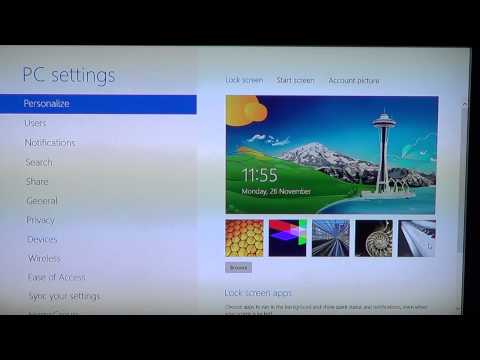विंडोज 10 की शुरूआत के साथ, माइक्रोसॉफ्ट ने विंडोज 10 में एक नया वॉल्यूम कंट्रोल पेश किया, लेकिन जिस अंतर्निहित समस्या का सामना करना पड़ा वह किसी भी विकल्प की अनुपस्थिति थी जिसने उपयोगकर्ता को अलग-अलग ऐप्स के लिए वॉल्यूम बदलने की अनुमति दी। यदि आप टास्कबार में स्पीकर आइकन पर क्लिक करते हैं, तो आपको एक नियंत्रण मिलेगा जो आपको केवल मास्टर वॉल्यूम को बदलने देता है। इस पोस्ट में हम देखेंगे कि आप पुराने वॉल्यूम मिक्सर को कैसे सक्षम कर सकते हैं और विंडोज 10 में अलग-अलग ऐप्स के लिए ध्वनि वॉल्यूम बदल सकते हैं।

विंडोज 10 वॉल्यूम नियंत्रण गायब है
वॉल्यूम कंट्रोल वास्तव में विंडोज 10 में गायब नहीं है। आपको निम्न मेनू लाने के लिए वॉल्यूम आइकन पर राइट-क्लिक करना होगा।

व्यक्तिगत कार्यक्रमों के लिए मात्रा समायोजित करें
पर क्लिक करें ओपन वॉल्यूम मिक्सर वॉल्यूम मिक्सर को निम्नानुसार खोलने के लिए लिंक:

विंडोज 10 में पुराना वॉल्यूम नियंत्रण प्राप्त करें
कुछ ऐसे हैं जो पुराने विंडोज 7 वॉल्यूम मिक्सर और कंट्रोल का उपयोग करना पसंद करते हैं। यदि आप इसे प्राप्त करना चाहते हैं, तो आपको विंडोज रजिस्ट्री को संपादित करना होगा।
ओपन रजिस्ट्री संपादक। और निम्न रजिस्ट्री कुंजी पर नेविगेट करें:
HKEY_LOCAL_MACHINESoftwareMicrosoftWindows NTCurrentVersionMTCUVC
अगला, दाएं फलक में आपको 32-बिट DWORD मान नाम दिया जाएगा EnableMtcUvc । यदि आप इसे नहीं देखते हैं, तो इसे बनाएं। इसका डिफ़ॉल्ट मान 1 है। इसे बदलें 0.


विंडोज 10 के लिए कान ट्रम्पेट
यदि आप चाहते हैं, तो आप ईयर ट्रम्पेट नामक एक फ्रीवेयर का भी उपयोग कर सकते हैं, जो आपको प्रत्येक व्यक्तिगत कार्यक्रम के लिए वॉल्यूम को नियंत्रित करने का एक बेहतर तरीका प्रदान करता है।